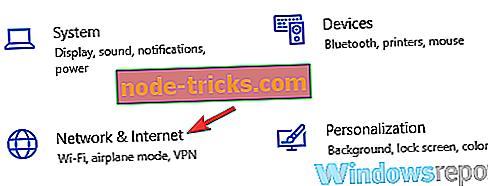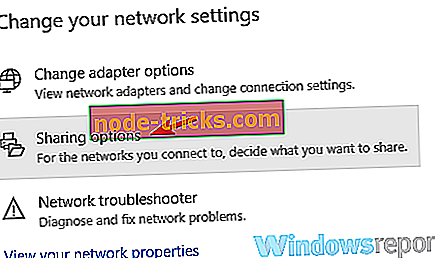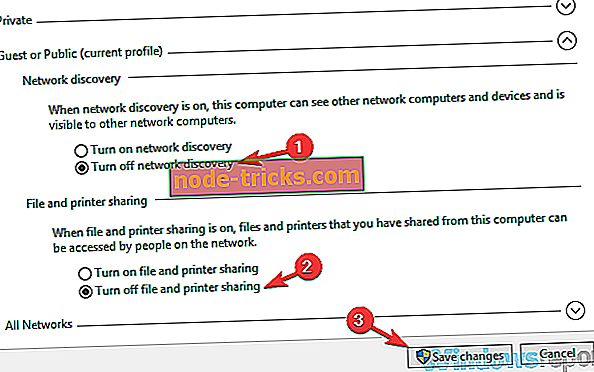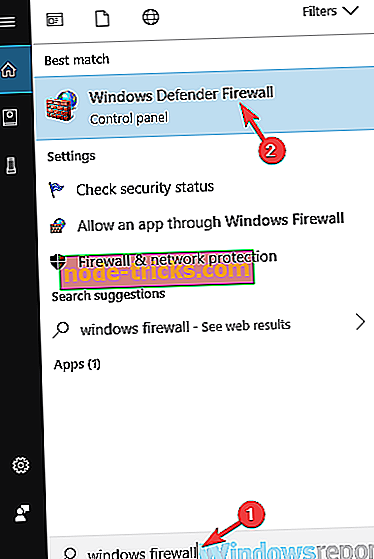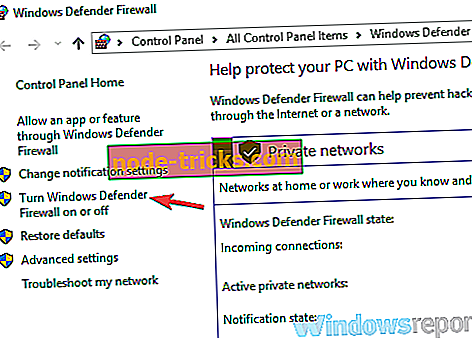Kako odpraviti opozorila »Drugi ljudje lahko vidijo informacije, ki jih pošljete«
Brezžična omrežja so priročna, vendar niso vedno varna, včasih pa boste morda lahko videli tudi druge osebe, ki jih pošiljate prek tega omrežja, ko se skušate povezati z brezžičnim omrežjem. To opozorilno sporočilo je lahko zaskrbljujoče, vendar obstaja način za zaščito računalnika.
Drugi ljudje bi lahko videli informacije, ki jih pošljete preko tega sporočila omrežja, kako se z njimi spopasti?
- Uporabite VPN
- Izklopite odkrivanje omrežja in skupno rabo datotek
- Preverite, ali je požarni zid zagnan
- Uporabite povezavo HTTPS
- Uporabite preverjanje pristnosti v dveh faktorjih
- Spremenite nastavitve omrežja Wi-Fi
1. rešitev - Uporabite VPN

To sporočilo se ponavadi pojavi, ko poskušate dostopiti do javnega ali nezavarovanega brezžičnega omrežja. V bistvu boste, ko boste poskušali dostopati do brezžičnega omrežja, ki ni zaščiteno z geslom, naleteli na druge osebe, ki bi lahko videli informacije, ki jih pošljete prek tega sporočila omrežja . To je samo varnostno opozorilo, ki vas bo obvestilo, da omrežje, ki ga želite povezati, ni zavarovano.
Z uporabo nezavarovanega brezžičnega omrežja lahko vsak uporabnik s pravimi orodji, povezanimi z istim omrežjem, vidi podatke, ki jih pošljete. To je lahko velik problem, če se prijavite v bančni račun ali obiščete spletne strani družbenih medijev. Ker te vrste omrežij ne uporabljajo nobene oblike šifriranja, jih lahko zlahka prestrežejo in preberejo zlonamerni uporabniki.
Če želite odpraviti to težavo, priporočamo, da uporabite VPN, ko se povežete z javnim omrežjem. V primeru, da ne veste, kako deluje VPN, vas bo povezal z oddaljenim strežnikom in usmeril ves vaš spletni promet. S tem boste dobili nov naslov IP in strežnik bo vse vaše podatke šifriral, kar bo tretjim osebam onemogočilo branje. VPN so tako učinkoviti, da bodo zaščitili tudi vaše podatke in zgodovino brskanja tudi od vašega ponudnika internetnih storitev.
Na trgu je veliko odličnih orodij VPN, vendar če iščete trdno VPN, vam svetujemo, da preverite VPN Cyberghost. Ko namestite VPN, ga morate samo zagnati in izbrati strežnik, s katerim se želite povezati, in to je to. Ves vaš promet bo preusmerjen prek tega strežnika in šifriran z 256-bitnim šifriranjem AES.
Zakaj izbrati CyberGhost? Cyberghost za Windows- 256-bitno šifriranje AES
- Več kot 3000 strežnikov po vsem svetu
- Odličen cenovni načrt
- Odlična podpora
2. rešitev - Izključite odkrivanje omrežja in skupno rabo datotek
Če se morate povezati z nezavarovanim omrežjem, lahko onemogočite nekaj funkcij, da preprečite drugim uporabnikom, da bi videli vaš računalnik. Te funkcije bi morale biti privzeto onemogočene, vendar jih lahko še enkrat preverite. To naredite tako:
- Odprite aplikacijo Nastavitve . Če želite to storiti hitro, lahko uporabite bližnjico Windows + I.
- Po odprtju aplikacije Nastavitev se pomaknite v razdelek Omrežje in internet .
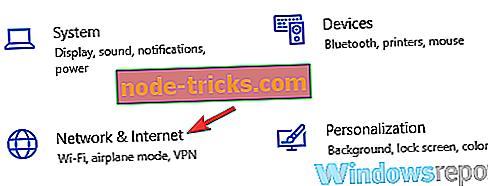
- Pomaknite se navzdol do razdelka Spremeni omrežne nastavitve v desnem podoknu in na seznamu izberite Možnosti skupne rabe .
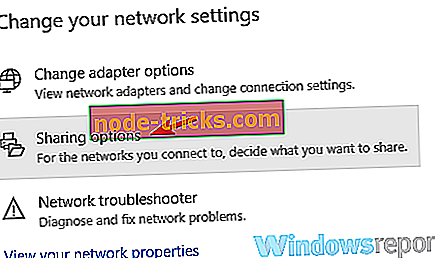
- Razširite razdelek Gost ali javni del in preverite, ali sta izbrani možnosti Izključi odkrivanje omrežja in Izključi datoteke in skupno rabo tiskalnika . V nasprotnem primeru jih izberite in kliknite Shrani spremembe .
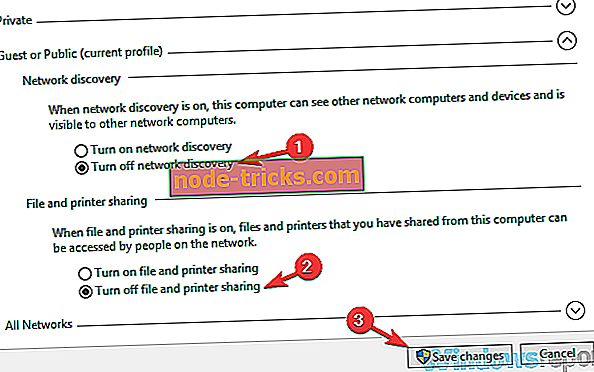
Te nastavitve bi morale biti privzeto onemogočene, če pa niso, jih ustrezno spremenite, da zaščitite računalnik.
3. rešitev - Preverite, ali je požarni zid zagnan
Če ste na nezaščitenem omrežju in pridobivate druge osebe, ki lahko vidijo informacije, ki jih pošljete prek tega sporočila omrežja, je ključnega pomena, da požarni zid deluje. To je pomembno, ker bo požarni zid preprečil nepooblaščenim aplikacijam pošiljanje / prejemanje podatkov in s tem varen računalnik.
Če se ne spomnite, da je vaš požarni zid ročno onemogočen, se mora izvajati v ozadju, vendar ga lahko vedno preverite tako, da naredite naslednje:
- Pritisnite tipko Windows + S in vnesite požarni zid . Na seznamu rezultatov izberite požarni zid programa Windows Defender .
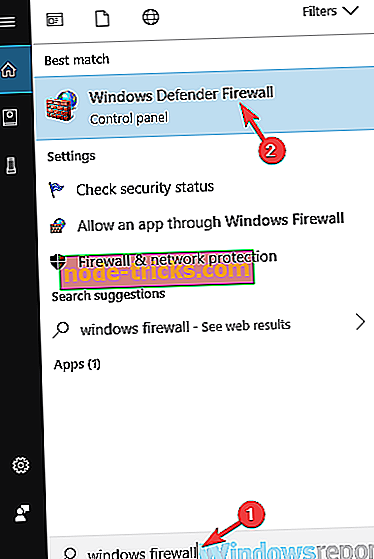
- Odpre se okno Požarni zid Windows . V levem podoknu izberite Vklop ali izklop požarnega zidu programa Windows .
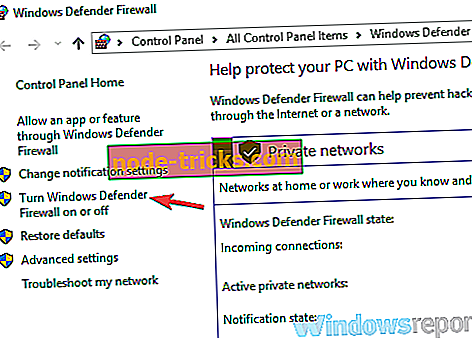
- Preverite, ali je izbrana možnost Vključi operacijski sistem Windows izbrana za profile Javno omrežje in Profil zasebnega omrežja . Po tem kliknite V redu, da shranite spremembe.
Po izvedbi teh sprememb bo požarni zid Windows omogočen in zagnan. Omeniti je treba, da imajo številna protivirusna orodja drugih proizvajalcev vgrajen požarni zid, tako da če uporabljate dobro protivirusno programsko opremo, je zelo verjetno, da požarni zid ščiti vaš sistem.
Če iščete zanesljiv protivirusni program, ki ima svoj požarni zid, vam priporočamo, da si ogledate Bitdefender.
- Prenesite Bitdefender Antivirus 2019
4. rešitev - Uporabite povezavo HTTPS

V primeru, da ne veste, obstajata dve vrsti povezav, HTTP in HTTPS, številna spletna mesta pa uporabljajo manj varno, nešifrirano povezavo HTTP. Ker povezava HTTP ni šifrirana, lahko zlonamerni uporabnik na istem nezavarovanem omrežju prestreže vse podatke, ki jih pošljete.
Na srečo vse glavne spletne strani uporabljajo standard HTTPS, ki je šifriran, s čimer je komunikacija med računalnikom in spletno stranjo varna in šifrirana. Če želite preveriti, ali uporabljate povezavo HTTPS, si oglejte trenutni URL in pred imenom spletnega mesta bi morali videti https . Prav tako se bo pojavila majhna ikona ključavnice z informacijami o certifikatu.

Če spletno mesto, ki ga uporabljate, ne uporablja povezave HTTPS, lahko poskusite spremeniti HTTP v HTTPS v URL-ju, vendar to ne bo vedno delovalo. Boljša rešitev bi bila uporaba razširitve HTTPS Everywhere. Ta razširitev je na voljo za vse večje brskalnike, zato mora vsaka obiskana spletna stran uporabiti povezavo HTTPS, če jo spletno mesto podpira, zato jo preizkusite.
5. rešitev - Uporabite preverjanje pristnosti v dveh faktorjih

To je samo metoda preprečevanja, toda če se prepričate, da lahko drugi ljudje vidijo informacije, ki jih pošljete prek tega sporočila omrežja med povezovanjem v brezžično omrežje, je vedno dobra ideja, da uporabite preverjanje pristnosti z dvema faktorjema.
Če ne veste, kako deluje, bo preverjanje pristnosti z dvema faktorjema zahtevalo vnos določene številske kode, ko se želite prijaviti v različne storitve. To kodo lahko ustvarite z namensko aplikacijo v telefonu ali vam jo pošljete kot sporočilo SMS.
To je zanesljiva metoda za zaščito vašega spletnega računa, večina večjih spletnih mest pa podpira preverjanje pristnosti v dveh faktorjih. Z uporabo te metode lahko heker potencialno ukrade vaše podatke za prijavo, vključno z e-poštnim naslovom in geslom, vendar brez dvofaktorske kode za preverjanje pristnosti se heker ne bo mogel prijaviti v vaš račun.
Ker lahko hekerji ukradejo vaše podatke za prijavo, vključno z uporabniškim imenom in geslom, je bistvenega pomena, da ne uporabite istega uporabniškega imena in gesla za vse spletne storitve. Predstavljajte si, če ste uporabili isto geslo za svoj e-poštni račun in bančni račun. Sposoben heker bi lahko pridobil vaše geslo in e-poštni račun ter jih uporabil za prijavo v vaš bančni račun. Da bi zagotovili, da uporabljate edinstveno in močno geslo za vsak spletni račun, vam priporočamo, da razmislite o uporabi upravljalnika gesel, kot je Efficient Password Manager Pro, da bi lahko organizirali in ustvarili edinstvena in močna gesla.
- Prenesite Efficient Password Manager Pro brezplačno zdaj
6. rešitev - Spremenite nastavitve omrežja Wi-Fi
Če želite, da lahko drugi uporabniki vidijo informacije, ki jih pošljete prek sporočila omrežja, medtem ko uporabljate domače omrežje, je težavo mogoče odpraviti s spremembo nastavitev za Wi-Fi. Kot smo že pojasnili, se ta težava pojavi, če vaše omrežje ni zaščiteno z geslom, zato morate za odpravo težave nastaviti geslo in način šifriranja. To storite tako:
- Prijavite se v usmerjevalnik, da odprete konfiguracijsko stran. Če želite izvedeti, kako to storiti, preverite priročnik vašega usmerjevalnika.
- Zdaj pojdite na razdelek WLAN in se prepričajte, da ste izbrali metodo šifriranja WPA2 -PSK (AES) in nastavite geslo za vaše omrežje Wi-Fi.
Po izvedbi teh sprememb bo vaše omrežje Wi-Fi ostalo varno in ne boste več prejemali tega sporočila. Če želite ohraniti odprto omrežje Wi-Fi, ga lahko s funkcijo filtriranja MAC izboljšate.
V bistvu ima vsaka naprava svoj naslov MAC, usmerjevalnik pa lahko konfigurirate le tako, da napravam, ki imajo določen naslov MAC, omogočite povezavo z vašim omrežjem. Če želite izvedeti, kako uporabljati filtriranje MAC, vam priporočamo, da si v navodilih za usmerjevalnik ogledate podrobna navodila.
Upoštevajte, da filtriranje MAC ni najboljša varnostna praksa, in morda boste potrebovali nekaj časa, da ga nastavite, saj boste morali ročno vnesti naslov MAC vsake naprave, ki jo želite dovoliti za dostop do omrežja.
Upoštevajte, da ta metoda deluje samo za omrežja, ki jih upravljate in izvajate. Če to sporočilo dobite med poskusom vzpostavitve povezave z javnim omrežjem, poskusite nekaj naših prejšnjih rešitev.
Drugi ljudje lahko vidijo informacije, ki jih pošljete prek tega omrežja, je samo varnostno opozorilo in se prikaže, ko poskušate dostopiti do nezavarovanega omrežja. Če to sporočilo dobite v domačem omrežju, lahko preprosto nastavite geslo in ga zaščitite, opozorilo pa ne bo več. Če uporabljate javno omrežje, to ne bo mogoče, zato je vaša najboljša izbira uporaba navideznega zasebnega omrežja.